Hostwinds Tutorials
Suchergebnisse für:
Inhaltsverzeichnis
Anzeigen von Konten über Kontingent in WHM
Stichworte: WHM
In whm können Sie für jedes CPANEL-Konto eine Festplattengrößenquote festlegen. Dies ist nützlich, um einen bestimmten Benutzer dazu beizutragen, zu viel Speicherplatz zu verwenden, und stellen Sie sicher, dass für andere Benutzer genügend Platz vorhanden ist. Wenn Sie die CPANEL-Konten anzeigen möchten, die über ihre Festplattenquote ein- oder ausgefallen sind, bietet WHM eine einfache Möglichkeit, dies zu tun, und ändern Sie die an der Stelle eingestellte Quoten.
Anzeigen von Konten über Kontingent
Schritt eins: Melden Sie sich bei Ihrem WHM-Verwaltungs-Dashboard an.
Schritt zwei: Während in WHM angemeldet, geben Sie in der oberen linken Seite in "_Account-Informationen" ein, und drücken Sie die Eingabetaste, um zu suchen.
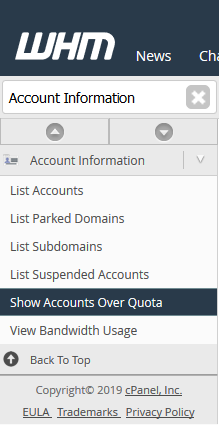
Schritt drei: Wählen Sie aus den verfügbaren Optionen Konten über Kontingent anzeigen. Dadurch bringt Sie auf eine Seite, die grundlegende Informationen zu jedem CPANEL-Konto über den Festplattenspot anzeigt.
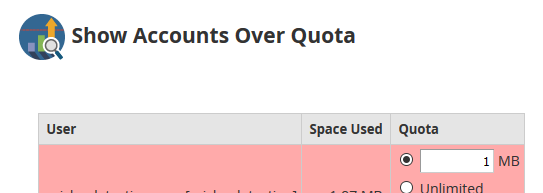
Navigieren in den Konten über Kontingent
Von dem Konten über Kontingent anzeigen Auf Seite WHM wird eine Liste der cPanel-Konten angezeigt, deren Speicherplatzkontingent derzeit überschritten wurde.
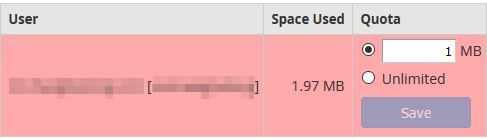
Die Konten werden mit ihren aufgelistet Primärdomäne, cPanel-Benutzername, Platz benutzt, und der Strom Quote Das Konto wurde festgelegt.
Wenn derzeit keine Konten über ihre festgelegte Festplattenquote gibt, wird der WHM angeben, dass es keine Benutzer über ihre Quote gibt.
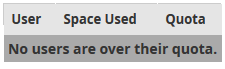
Kontingent ändern
Schritt eins: Suchen Sie in der Show-Konten über Quotenseite von WHM das CPANEL-Konto, das Sie die Kontoquote ändern möchten.
Schritt zwei: Entweder das neue eingeben Festplattenkontingent Sie möchten setzen (in MegaBytes) oder klicken Sie auf Unbegrenzt Optionsfeld zum Festlegen eines unbegrenzten Kontingents.
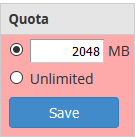
Schritt drei: Klicken Sie auf das Blau sparen Schaltfläche unter der neuen Einstellung für Festplattenquote auf dem CPANEL-Konto. Wenn WHM die Festplattenquote erfolgreich einstellen könnte, sehen Sie eine grüne Erfolgsnachricht in der rechten unteren Ecke.

Geschrieben von Hostwinds Team / Juni 4, 2019
